1、右键点击“菜单”,点击“运行”。

2、在“运行”窗口中输入命令“%USERPROFILE%\AppData\Local\Packages”,点击确认。

3、进入“packages”文件夹里,找到对应文件夹并彻底删除。

4、打开“菜单”进入“Windows PowerShel”。
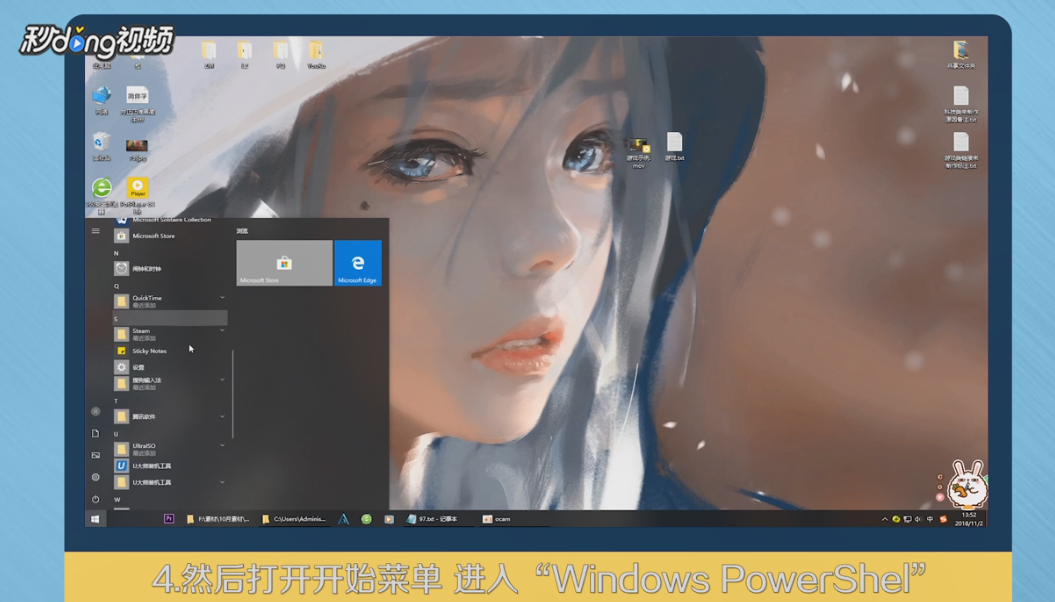
5、点击选择“更多”选项,选择“以管理员身份运行”。

6、在弹出命令窗中输入“Get-AppXPackage-AIIUsers-Name M坡纠课柩icrosoft. Microso熠硒勘唏ftEdge IForeach {Add-AppxPackage-DisableDevelopmentMode-Register$($_.installLocation)\AppXManifest.-Verbose}”。

7、点击“回车”,等待系统完成即可。

8、总结如下。

